CS:GO es uno de los títulos competitivos más antiguos de todo el mercado. Tras empezar con CS 1.6, la competición creció cada vez más, por lo que necesitas todas las ventajas posibles para estar por encima del resto.
La mayoría de jugadores de CS:GO ya están familiarizados con el juego ya que tuvieron en sus manos versiones más antiguas del juego o simplemente por haber jugado una gran cantidad de tiempo. Aunque sólo podrás reducir esa diferencia de experiencia con más horas de juego, es esencial que las hagas en las circunstancias óptimas.
Cuando inicias por primera vez CS:GO, el juego configura automáticamente tus ajustes según tu hardware. Aunque la mayoría de ordenadores cuentan con los requerimientos necesarios para disfrutar de una buena experiencia, la configuración automática normalmente tiende a dejar los mejores resultados visuales con las menores pérdidas posibles en cuanto a rendimiento. Parece que no hay nada malo en ello, pero necesitarás todos los frames extra disponibles a tu lado si quieres llegar a Global Elite.
Los jugadores profesionales y veteranos confían en monitores con muchos Hertz ya que los frames altos te permitirán desbloquear todo tu potencial. Un monitor de muchos hercios te facilitará la obtención de información visual ya que serás mucho más rápido que no con un monitor de 60hz, algo que te dará una visión mucho más competitiva.
Más allá de configurar los ajustes, también puedes tener opciones o comandos de lanzamiento para obtener mejoras. Si te molesta el vídeo de introducción que tienes que ver siempre antes de entrar al juego, te alegrará escuchar que hay un comando que automáticamente te lo evita.
Aquí tenéis los mejores ajustes que os ayudarán a elevar vuestro nivel de juego a otro nivel junto a los comandos de consola que facilitarán vuestras vidas.
Los mejores ajustes de CS:GO
El “mejor” es un término subjetivo en lo que se refiere a ajustes. Depende de si los jugadores priorizan los elementos visuales o el rendimiento. Sin embargo, fijarte en los ajustes de los mejores jugadores puede servirte para darte cuenta de los patrones.
La mayoría tienen layouts similares, algo que significa que se acercan a los mejores ajustes que pueden tener. Siguiendo los pasos de los nombres propios como ZywOo, s1mple o shroud, podrás mejorar sus ajustes con tus propios cambios.
Los mejores ajustes de vídeo para CS:GO
- Brillo: 80%
- Los ajustes de tu brillo dependerán del brillo de tu monitor, pero 80% es un buen número en lo que se refiere a configuración del juego.
- Relación de aspecto: 4:3
- Resolución: 1280×960
- La relación de aspecto y la resolución son básicamente lo que ocupa el juego en tu pantalla. Al principio te llegará a costar, pero los modelos de los jugadores serán más anchos, por lo que podrás disparar mucho más fácilmente.
- Modo de presentación: Pantalla completa
- Modo de ahorro energético: Desactivado
Ajustes de vídeo avanzados
- Calidad de sombras global: Alta
- Aunque los jugadores veteranos prefieren mantener los ajustes en lo más bajo, la calidad de sombras global es una excepción. Mantener este ajuste en alto hará que detectar a los enemigos a través de sus sombras sea más fácil, algo que mejora tu inteligencia dentro de los mapas.
- Detalles de modelos/texturas: Alta
- Es difícil explicar cuál es la diferencia entre bajo y alto dentro de los modelos del juego a no ser que estés viéndolos desde un punto blanco.
- Flujo de texturas: Desactivado
- Detalles de efectos: Bajo
- Detalles del sombreador: Bajo
- Aumentar el contraste de los jugadores: Activado
- Aumentar el contraste de los jugadores hace que los modelos se distingan mejor en comparación a otros elementos del juego.
- Renderizado multinúcleo: Activado
- Este ajuste es una obligación si tienes un procesador multinúcleo.
- Suavizado con muestreo múltiple: 8X MSAA
- El suavizado está hecho para mejorar el rendimiento. Aunque necesita ciertos recursos, hace que el juego se vea mucho mejor al hacer que todo esté mucho más claro visualmente. Este ajuste es crucial para los jugadores que buscan aumentar su ratio de disparos a la cabeza. Si te das cuenta de que tus frames bajan considerablemente tras activar esta opción, te recomendamos que la desactives.
- Suavizado FXAA: Activado
- Modo de filtrado de texturas: Anisotrópico 8x
- El modo de filtrado de texturas prácticamente no tiene impacto en los frames y hace que el juego se vea mucho mejor.
- Esperar la sincronización vertical: Desactivado
- Mantén la sincronización vertical desactivada ya que genera mucho lag.
- Desenfoque en movimiento: Desactivado
- El desenfoque en movimiento hace un efecto de desenfoque una vez mueves la cámara muy rápido. A pesar de añadir un toque realístico al juego, hace que sea mucho más difícil detectar los enemigos mientras te mueves.
- Modo triple monitor: Desactivado
- Usar uber shaders: Desactivado
Los mejores ajustes de audio para CS:GO
La calidad de tu audio en CS:GO dependerá de los auriculares con los que estés jugando. Los mejores cascos distinguirán fácilmente sonidos más bajos como los pasos. La única recomendación que puedes aplicar a tus ajustes es la de apagar la opción de música.
Aunque CS:GO tiene algunos elementos que permiten a los jugadores cambiar su cara dentro del juego, a veces los beats pueden llegar a distraer.
Los mejores ajustes de mira para CS:GO
Una regla general a la hora de ajustar tu mira es escoger un color que puedas distinguir fácilmente en otras superficies del juego. Colores como el gris serán mucho más difíciles de seguir, mientras que los tonos claros del verde o el rojo te asegurarán de que nunca pierdas tu mira de vista en las peleas.
- Estilo de mira: Estática Clásica
- Punto central: No
- Longitud: 3.0
- Grosor: 1.1
- Abertura: -3.0
- Contorno: Desactivado
- Rojo: 255
- Verde: 255
- Azul: 165
- Alfa: 255
- Estilo T: No
- Abertura de la mira del arma en uso: No
- Mostrar miras de los jugadores: Todos
Las mejores opciones de lanzamiento de CS:GO

Hay muchos otros ajustes que puedes cambiar dentro de CS:GO. Estos ajustes dentro del juego se pueden configurar de maneras distintas, pero no incluyen todo lo que puedas llegar a imaginar.
Las opciones de lanzamiento o los comandos te permiten cambiar ajustes que tu juego aplicará cada vez que lo inicies.
Aquí tenéis las mejores opciones de lanzamiento de CS:GO.
- -novid
- CS:GO no necesita mucho tiempo para iniciarse, pero la interacción con el vídeo hace que sientas que tarda años. Las cosas empeoran si también tienes tu sonido al máximo, así que asegúrate de usar esta opción para ahorrar tiempo y cuidar tus oidos.
- -nojoy
- Este comando de inicio te permite desactivar el joystick de apoyo de CS:GO. La mayoría de jugadores creen que reduce la cantidad de memoria que CS:GO necesita, algo que supone una mejora en el rendimiento.
- -high
- Este comando hará que CS:GO sea la prioridad de tu CPU. Esto significa que tu CPU se centrará en darle más recursos a CS:GO para que vaya mejor, algo que incrementará el número de frames considerablemente durante el proceso.
- -tickrate 128
- Los servidores competitivos de CS:GO funcionan con un tick rate de 128 mientras el resto se mantienen a 64. Este comando deja el tick rate en 128 para todos los partidos con “Offline con Bots”, algo que funciona a la maravilla si buscas practicar algunas mecánicas.
- +cl_forcepreload 1
- No todo el mundo juega con un SSD rápido que te permite cargar las partidas en cuestión de segundos. Si tienes un dispositivo más lento y ves que todavía buscas entrar en partida cuando el resto ya está, puedes probar este comando para dejar cargados detalles y sonidos de mapa. Esto disminuirá tus pantallas de carga, pero es posible que CS:GO use un poco más de memoria.
- -console
- Todos los jugadores veteranos de CS:GO tienen algunos comandos que necesitan ejecutar antes de iniciar CS:GO. Aunque hay una tecla clave para abrir la consola, también puedes iniciarla predeterminadamente a la vez que CS:GO.
Necesitarás hacer click derecho en CS:GO desde la librería de Steam y después en “Propiedades” para usar todas las opciones de lanzamiento. Ve a “General” y “Lanzar Opciones” en la zona superior de la ventana.
Puedes encontrar una lista completa de las opciones de lanzamiento al completo aquí. La mayoría de opciones fueron añadidas al menú a lo largo del tiempo, por lo que te recomendamos comprobar que no estás cambiando cualquier ajuste que puedes personalizar en el juego a través de la opción de lanzamiento.
Artículo publicado originalmente en inglés por Gökhan Çakır en Dot Esports el 10 de enero.


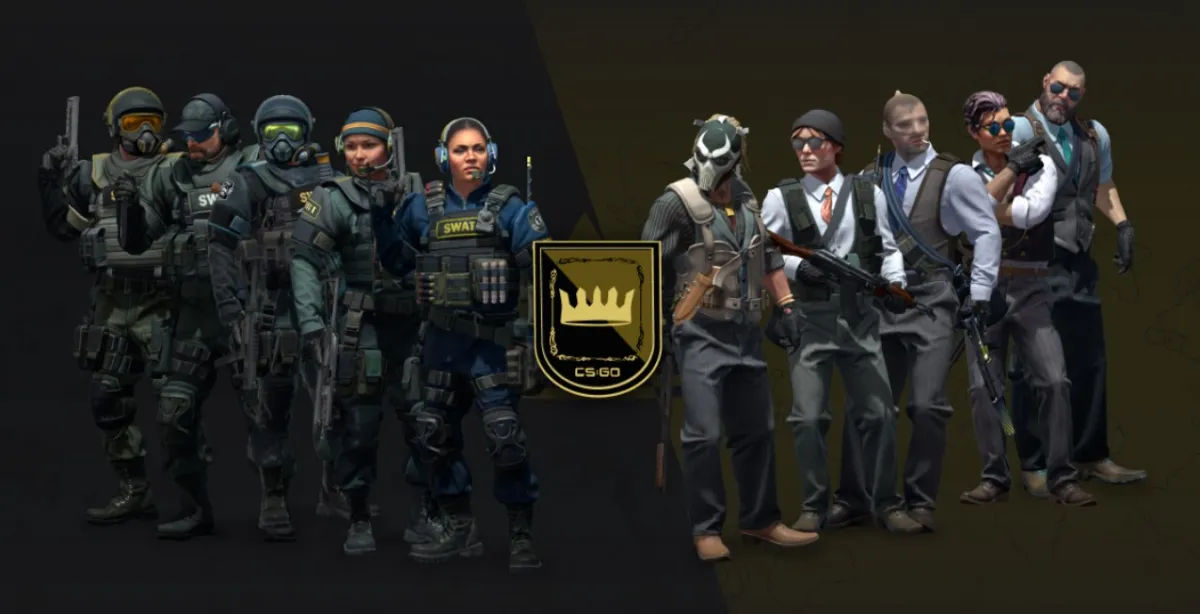
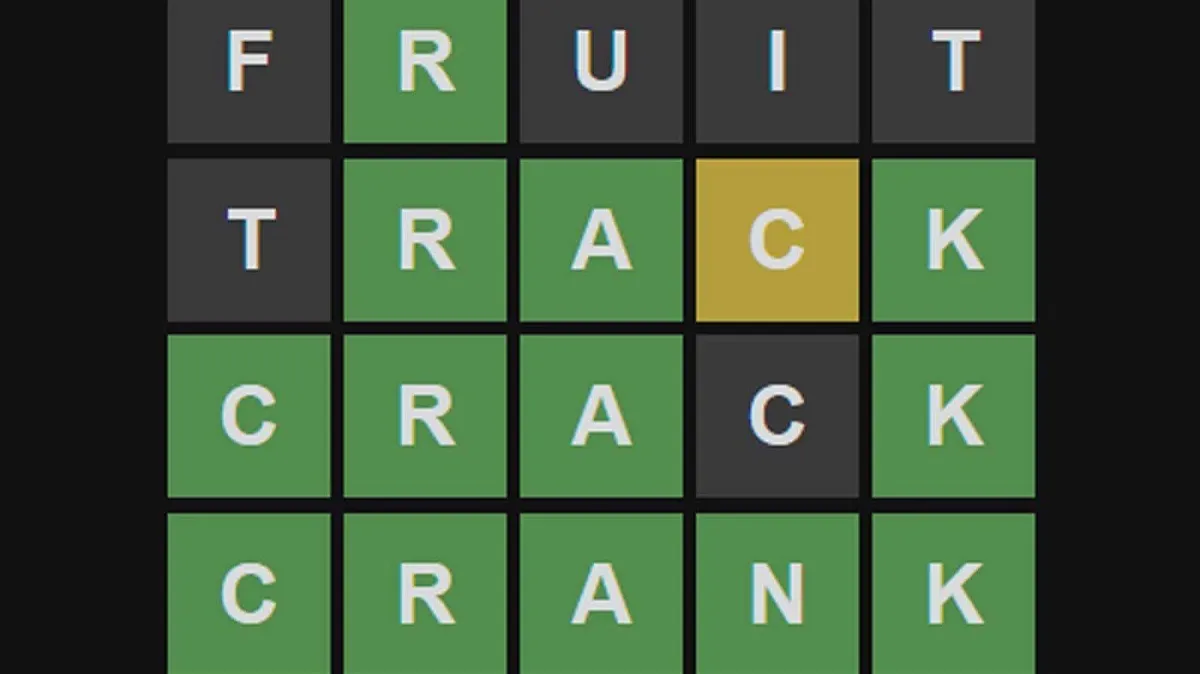
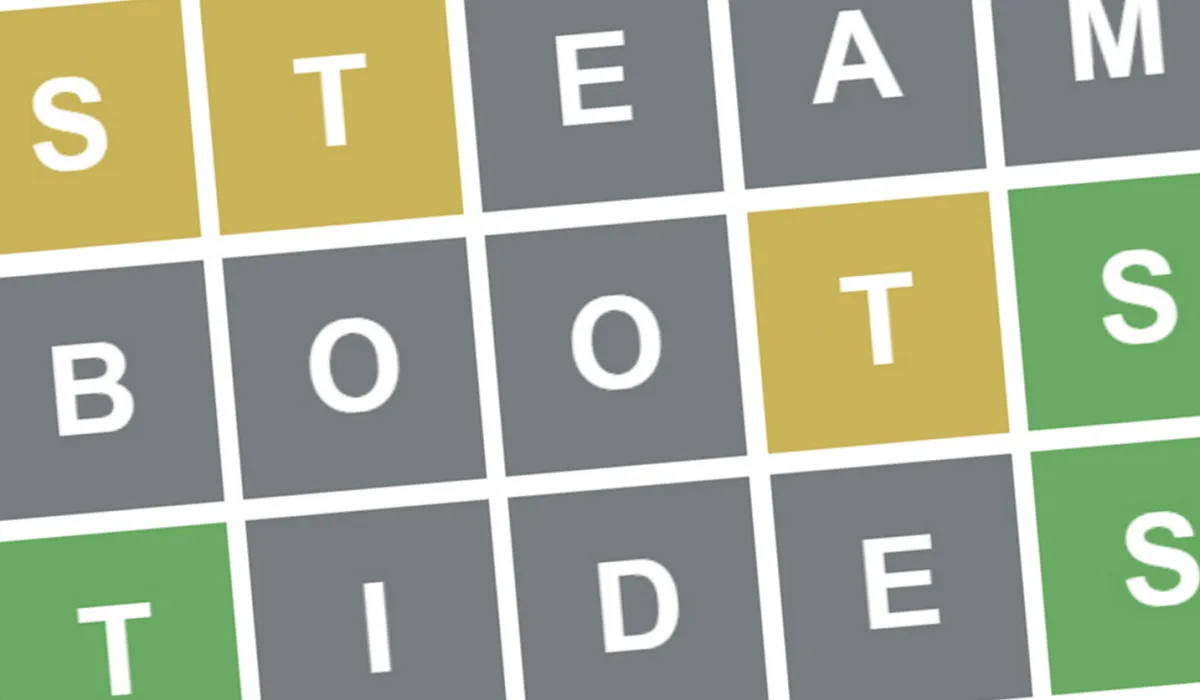


Published: Jan 16, 2021 05:00 pm